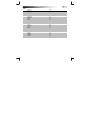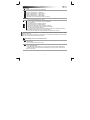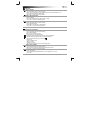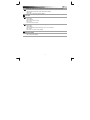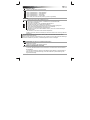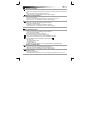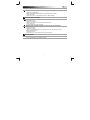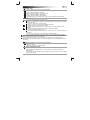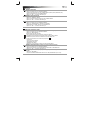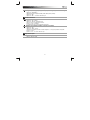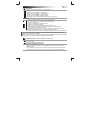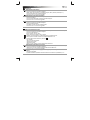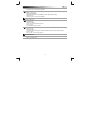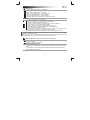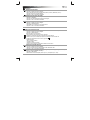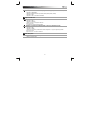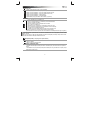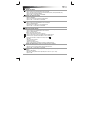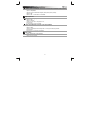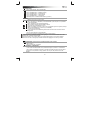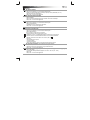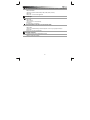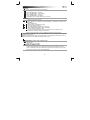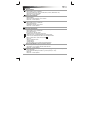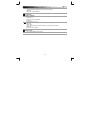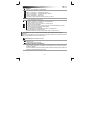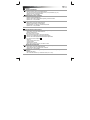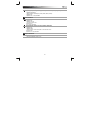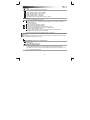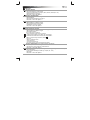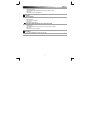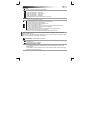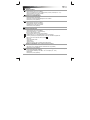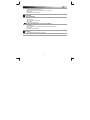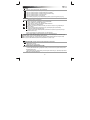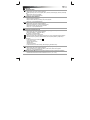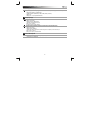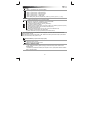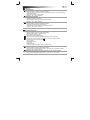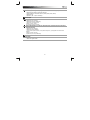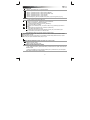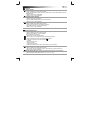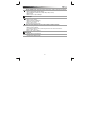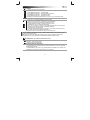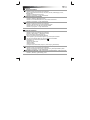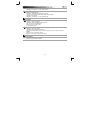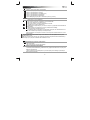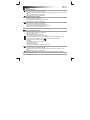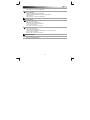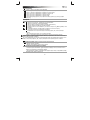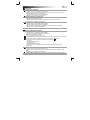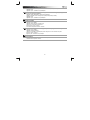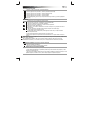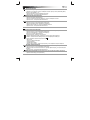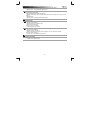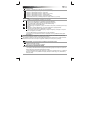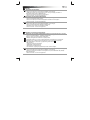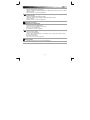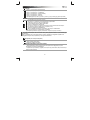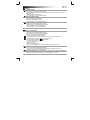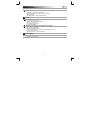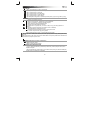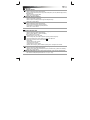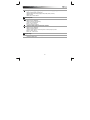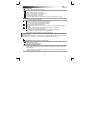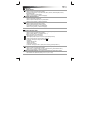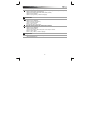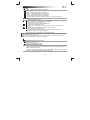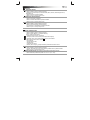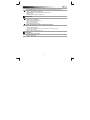La página se está cargando...
La página se está cargando...
La página se está cargando...
La página se está cargando...
La página se está cargando...
La página se está cargando...
La página se está cargando...
La página se está cargando...
La página se está cargando...
La página se está cargando...
La página se está cargando...
La página se está cargando...
La página se está cargando...
La página se está cargando...
La página se está cargando...

GXT 31 Gaming Mouse - USER’S MANUAL
14
Distribución del ratón
- Botón 1. (botón izquierdo del ratón, no programable)
- Botón 7. (función predeterminada = triple clic del ratón)
- Botón 3. (función predeterminada = clic central)
- Botón 2. (función predeterminada = clic derecho del ratón)
- Botón 4. función predeterminada = avance de página)
- Botón 5. función predeterminada = retroceso de página)
- Botón Mode (Modo, haga clic para cambiar entre "Profile-1,2,3,4 and 5")
Instalación
- Inserte el CD-ROM de Trust en la unidad de CD.
- Haga clic en “Run Setup.exe – Published by Trust International BV”.
- Haga clic en “Install driver” [Instalar controlador].
- Haga clic en "finished" (Finalizar) cuando haya finalizado el proceso de instalación.
- Conecte el ratón a uno de los puertos USB del ordenador.
- Espere a que aparezca el mensaje "El dispositivo está listo para usarse".
- Inicie el software de configuración del ratón (situado en la barra de tareas).
- Ahora podrá comenzar a configurar el ratón.
- En la siguiente parte del manual se realizarán referencias a la función "OK" que actualiza el ratón.
"OK" está situado en la esquina inferior derecha de la ventana principal.
(El ratón dejará de funcionar durante su actualización. Este proceso tarda algunos segundos.)
El ratón puede almacenar un máximo de tres perfiles diferentes. Podrá cambiar entre ellos de forma instantánea
pulsando el botón "Mode" del ratón.
No tendrá que hacer clic en "OK" después de realizar cada cambio. Podrá realizar todos los cambios que quiera
y, cuando termine, hacer clic en "OK" para actualizar todos los cambios en el ratón.
Configuración del perfil
(el ratón puede almacenar hasta cinco perfiles diferentes)
Cambio de perfil
- Haga clic en "Profile".
- Haga clic en el perfil que desee cambiar.
Habilitar o deshabilitar perfiles
- Haga clic en "Mode Name/Select".
- En la ventana "Mode Administration" puede cambiar los nombres de perfil y habilitar o deshabilitar un
perfil.
- Para deshabilitar un perfil, desmarque cada perfil desde abajo hasta arriba; para añadir un perfil,
marque cada perfil en orden inverso.

GXT 31 Gaming Mouse - USER’S MANUAL
15
Configuración
Asignación de una función
- Haga clic en el botón que desee reasignar.
- Pase el ratón sobre la función que desee asignar (Mouse, Internet, Multimedia, etc. etc.).
- Haga clic en la función que desee asignar.
- Haga clic en "OK". El ratón se actualizará.
Asignación de una función de teclado
- Haga clic en el botón que desee reasignar.
- Haga clic en "Keyboard".
- Haga clic en la tecla del teclado virtual que desee asignar.
- Haga clic en "OK". El ratón se actualizará.
Asignación de ejecución de un programa
- Haga clic en el botón que desee reasignar.
- Haga clic en "Execute Program".
- Haga doble clic en el archivo .exe que desee ejecutar.
- Haga clic en "OK". El ratón se actualizará.
Configuración avanzada del ratón
Creación de una función de macro
(guardar una secuencia de teclas en el software)
- Haga clic en el botón que desee reasignar.
- Haga clic en "Macro Manager…".
Hay tres formas de crear una macro:
- Insertar funciones de los paneles superior e izquierdo.
- Registrar los movimientos del ratón y del teclado con el botón Record.
- Introducir con el panel de teclado que aparece a continuación o con el teclado real.
- Cuando haya terminado de crear la macro, haga clic en " ".
- Desde aquí podrá:
* Abrir una macro existente.
* Guardar su macro.
* Cambiar el nombre de la macro.
- Cerrar el "macro manager" cuando haya terminado de crear macros.
Creación de una función de macro
(guardar una secuencia de teclas en el software)
- Haga clic en el botón que desee reasignar.
- Seleccione la macro que desee asignar desde la lista "Select Macro File".
- Haga clic en "OK". El ratón se actualizará.
Modificación de la configuración de DPI (PPP)
(cada perfil tiene su propia configuración de DPI, los
p
erfiles y los valores de DPI están vinculados
)
- Haga clic en "DPI Setting".
- Podrá cambiar el valor de DPI (PPP) de los ejes X e Y por separado (100 – 3000).

GXT 31 Gaming Mouse - USER’S MANUAL
16
- Haga clic en "OK".
- Haga clic en "OK". El ratón se actualizará.
Modificación de la tasa de muestreo
(cada perfil tiene sus propios perfiles de tasa de muestreo, los
p
erfiles y las tasas de muestreo est
á
n vinculados)
- Haga clic en "Report Rate".
- Seleccione la tasa de muestreo que desee (125Hz, 250Hz, 500Hz, 1000Hz).
- Haga clic en "OK".
- Haga clic en "OK". El ratón se actualizará.
Configuración del ratón
Guardar una configuración
- Haga clic en "File".
- Haga clic en "Save as".
- Asigne un nombre a la configuración del ratón.
- Haga clic en "Save".
- La configuración del ratón quedará guardada.
Restaurar la configuración predeterminada o cargar una configuración propia
- Haga clic en "File".
- Haga clic en "Open".
- Seleccione la configuración predeterminada "Default settings.ASC" o su propia configuración guardada.
- Haga clic en "Open".
- Haga clic en "OK". El ratón se actualizará.
Cambio de los pesos
- Retire la carcasa trasera del ratón girándola.
- Coloque o retire los pesos.
La página se está cargando...
La página se está cargando...
La página se está cargando...
La página se está cargando...
La página se está cargando...
La página se está cargando...
La página se está cargando...
La página se está cargando...
La página se está cargando...
La página se está cargando...
La página se está cargando...
La página se está cargando...
La página se está cargando...
La página se está cargando...
La página se está cargando...
La página se está cargando...
La página se está cargando...
La página se está cargando...
La página se está cargando...
La página se está cargando...
La página se está cargando...
La página se está cargando...
La página se está cargando...
La página se está cargando...
La página se está cargando...
La página se está cargando...
La página se está cargando...
La página se está cargando...
La página se está cargando...
La página se está cargando...
La página se está cargando...
La página se está cargando...
La página se está cargando...
La página se está cargando...
La página se está cargando...
La página se está cargando...
La página se está cargando...
La página se está cargando...
La página se está cargando...
La página se está cargando...
La página se está cargando...
La página se está cargando...
La página se está cargando...
La página se está cargando...
La página se está cargando...
La página se está cargando...
La página se está cargando...
La página se está cargando...
La página se está cargando...
La página se está cargando...
La página se está cargando...
La página se está cargando...
La página se está cargando...
La página se está cargando...
Transcripción de documentos
GXT 31 Gaming Mouse - USER’S MANUAL Distribución del ratón - Botón 1. (botón izquierdo del ratón, no programable) - Botón 7. (función predeterminada = triple clic del ratón) - Botón 3. (función predeterminada = clic central) - Botón 2. (función predeterminada = clic derecho del ratón) - Botón 4. función predeterminada = avance de página) - Botón 5. función predeterminada = retroceso de página) - Botón Mode (Modo, haga clic para cambiar entre "Profile-1,2,3,4 and 5") Instalación - Inserte el CD-ROM de Trust en la unidad de CD. - Haga clic en “Run Setup.exe – Published by Trust International BV”. - Haga clic en “Install driver” [Instalar controlador]. - Haga clic en "finished" (Finalizar) cuando haya finalizado el proceso de instalación. - Conecte el ratón a uno de los puertos USB del ordenador. - Espere a que aparezca el mensaje "El dispositivo está listo para usarse". - Inicie el software de configuración del ratón (situado en la barra de tareas). - Ahora podrá comenzar a configurar el ratón. - En la siguiente parte del manual se realizarán referencias a la función "OK" que actualiza el ratón. "OK" está situado en la esquina inferior derecha de la ventana principal. (El ratón dejará de funcionar durante su actualización. Este proceso tarda algunos segundos.) El ratón puede almacenar un máximo de tres perfiles diferentes. Podrá cambiar entre ellos de forma instantánea pulsando el botón "Mode" del ratón. No tendrá que hacer clic en "OK" después de realizar cada cambio. Podrá realizar todos los cambios que quiera y, cuando termine, hacer clic en "OK" para actualizar todos los cambios en el ratón. Configuración del perfil (el ratón puede almacenar hasta cinco perfiles diferentes) Cambio de perfil - Haga clic en "Profile". - Haga clic en el perfil que desee cambiar. Habilitar o deshabilitar perfiles - Haga clic en "Mode Name/Select". - En la ventana "Mode Administration" puede cambiar los nombres de perfil y habilitar o deshabilitar un perfil. - Para deshabilitar un perfil, desmarque cada perfil desde abajo hasta arriba; para añadir un perfil, marque cada perfil en orden inverso. 14 GXT 31 Gaming Mouse - USER’S MANUAL Configuración Asignación de una función - Haga clic en el botón que desee reasignar. - Pase el ratón sobre la función que desee asignar (Mouse, Internet, Multimedia, etc. etc.). - Haga clic en la función que desee asignar. - Haga clic en "OK". El ratón se actualizará. Asignación de una función de teclado - Haga clic en el botón que desee reasignar. - Haga clic en "Keyboard". - Haga clic en la tecla del teclado virtual que desee asignar. - Haga clic en "OK". El ratón se actualizará. Asignación de ejecución de un programa - Haga clic en el botón que desee reasignar. - Haga clic en "Execute Program". - Haga doble clic en el archivo .exe que desee ejecutar. - Haga clic en "OK". El ratón se actualizará. Configuración avanzada del ratón Creación de una función de macro (guardar una secuencia de teclas en el software) - Haga clic en el botón que desee reasignar. - Haga clic en "Macro Manager…". Hay tres formas de crear una macro: - Insertar funciones de los paneles superior e izquierdo. - Registrar los movimientos del ratón y del teclado con el botón Record. - Introducir con el panel de teclado que aparece a continuación o con el teclado real. - Cuando haya terminado de crear la macro, haga clic en " ". - Desde aquí podrá: * Abrir una macro existente. * Guardar su macro. * Cambiar el nombre de la macro. - Cerrar el "macro manager" cuando haya terminado de crear macros. Creación de una función de macro (guardar una secuencia de teclas en el software) - Haga clic en el botón que desee reasignar. - Seleccione la macro que desee asignar desde la lista "Select Macro File". - Haga clic en "OK". El ratón se actualizará. Modificación de la configuración de DPI (PPP) (cada perfil tiene su propia configuración de DPI, los perfiles y los valores de DPI están vinculados) - Haga clic en "DPI Setting". - Podrá cambiar el valor de DPI (PPP) de los ejes X e Y por separado (100 – 3000). 15 GXT 31 Gaming Mouse - USER’S MANUAL - Haga clic en "OK". - Haga clic en "OK". El ratón se actualizará. Modificación de la tasa de muestreo (cada perfil tiene sus propios perfiles de tasa de muestreo, los perfiles y las tasas de muestreo están vinculados) - Haga clic en "Report Rate". Seleccione la tasa de muestreo que desee (125Hz, 250Hz, 500Hz, 1000Hz). Haga clic en "OK". Haga clic en "OK". El ratón se actualizará. Configuración del ratón Guardar una configuración - Haga clic en "File". - Haga clic en "Save as". - Asigne un nombre a la configuración del ratón. - Haga clic en "Save". - La configuración del ratón quedará guardada. Restaurar la configuración predeterminada o cargar una configuración propia - Haga clic en "File". - Haga clic en "Open". - Seleccione la configuración predeterminada "Default settings.ASC" o su propia configuración guardada. - Haga clic en "Open". - Haga clic en "OK". El ratón se actualizará. Cambio de los pesos - Retire la carcasa trasera del ratón girándola. - Coloque o retire los pesos. 16-
 1
1
-
 2
2
-
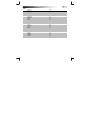 3
3
-
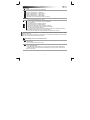 4
4
-
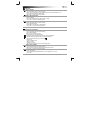 5
5
-
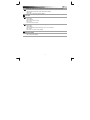 6
6
-
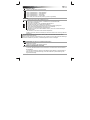 7
7
-
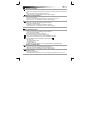 8
8
-
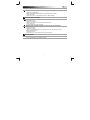 9
9
-
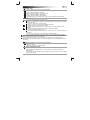 10
10
-
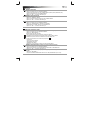 11
11
-
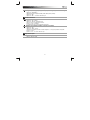 12
12
-
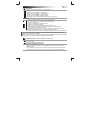 13
13
-
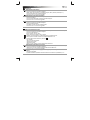 14
14
-
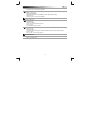 15
15
-
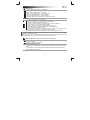 16
16
-
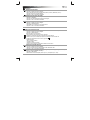 17
17
-
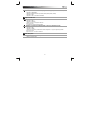 18
18
-
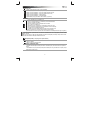 19
19
-
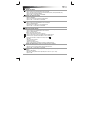 20
20
-
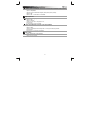 21
21
-
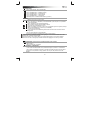 22
22
-
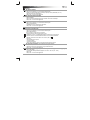 23
23
-
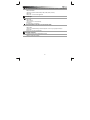 24
24
-
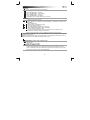 25
25
-
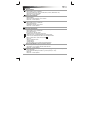 26
26
-
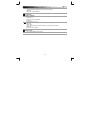 27
27
-
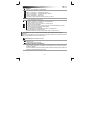 28
28
-
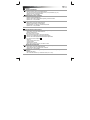 29
29
-
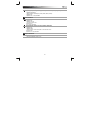 30
30
-
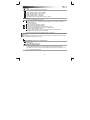 31
31
-
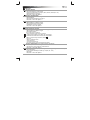 32
32
-
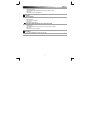 33
33
-
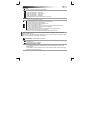 34
34
-
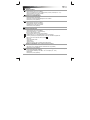 35
35
-
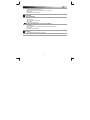 36
36
-
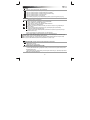 37
37
-
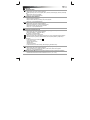 38
38
-
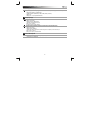 39
39
-
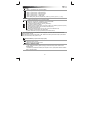 40
40
-
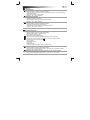 41
41
-
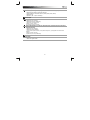 42
42
-
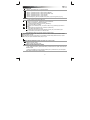 43
43
-
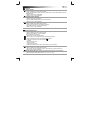 44
44
-
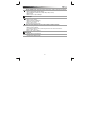 45
45
-
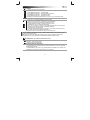 46
46
-
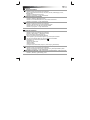 47
47
-
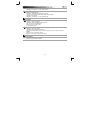 48
48
-
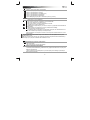 49
49
-
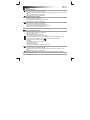 50
50
-
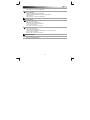 51
51
-
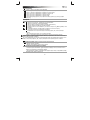 52
52
-
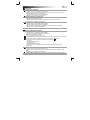 53
53
-
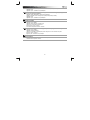 54
54
-
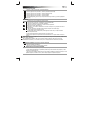 55
55
-
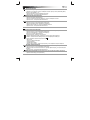 56
56
-
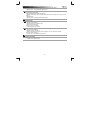 57
57
-
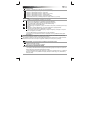 58
58
-
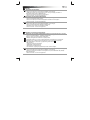 59
59
-
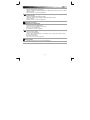 60
60
-
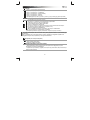 61
61
-
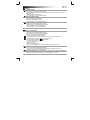 62
62
-
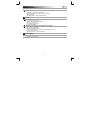 63
63
-
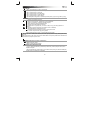 64
64
-
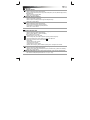 65
65
-
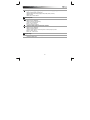 66
66
-
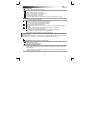 67
67
-
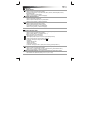 68
68
-
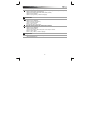 69
69
-
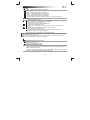 70
70
-
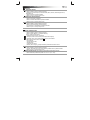 71
71
-
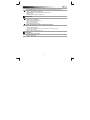 72
72
en otros idiomas
- français: Trust GXT 31 Manuel utilisateur
- italiano: Trust GXT 31 Manuale utente
- English: Trust GXT 31 User manual
- Deutsch: Trust GXT 31 Benutzerhandbuch
- русский: Trust GXT 31 Руководство пользователя
- Nederlands: Trust GXT 31 Handleiding
- português: Trust GXT 31 Manual do usuário
- slovenčina: Trust GXT 31 Používateľská príručka
- dansk: Trust GXT 31 Brugermanual
- polski: Trust GXT 31 Instrukcja obsługi
- čeština: Trust GXT 31 Uživatelský manuál
- svenska: Trust GXT 31 Användarmanual
- Türkçe: Trust GXT 31 Kullanım kılavuzu
- suomi: Trust GXT 31 Ohjekirja
- română: Trust GXT 31 Manual de utilizare
Artículos relacionados
-
Trust GXT 23 Manual de usuario
-
Trust GXT 32s Gaming Mouse Manual de usuario
-
Trust GXT 32 Gaming Mouse Manual de usuario
-
Trust GXT 164 SIKANDA (21726) Manual de usuario
-
Trust Daash Guía de instalación
-
Trust GXT 144 REXX Manual de usuario
-
Trust GXT 890 Manual de usuario
-
Trust GXT 890 Manual de usuario
-
Trust XpertTouch Wireless Manual de usuario
Otros documentos
-
Silvercrest SGM 4000 A1 Operation and Safety Notes
-
KeepOut X5 Manual de usuario
-
VENOM COBRA Instrucciones de operación
-
KeepOut X7 Guía del usuario
-
KeepOut X9 Guía del usuario
-
Gigabyte GM-M8000 El manual del propietario
-
Cherry MC 3000 Manual de usuario
-
Genius X-G300 Manual de usuario
-
KeepOut X6 Manual de usuario
-
SPEEDLINK NIALA Quick Installation Guide